为啥这么做?
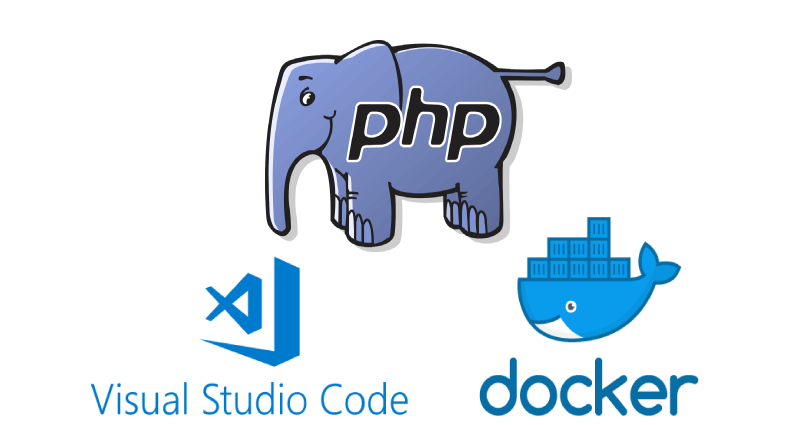
众所周知,任意Docker化的程序,可以轻易部署到任意安装过docker引擎的机器上,比如服务器、个人macos、win10等等,其一次构建,即可完美复现的特点,对开发人员而言 ,不仅可以节约大量环境安装、检测等工作量,而且任意时间部署,即可上手编码。
实际原因:
- 不擅长或者感觉
phpStorm有点陌生(因为爱上了vs code) - win10设备安装了一大堆开发环境,配置起来非常困难(
hello word遥遥无期) - 假设一种程序环境搭建完毕,部署其它多个程序又会冲突(
bug级问题,只有docker可以解决)
准备条件
- win10-docker桌面版(wsl2实际测试,无法加载已有vs插件,按需要就得重新安装)
- vs-code软件(用一次就会爱上的编辑器)
开始
前提说明:本站实际搭建文件路径D盘目录下D:\code\Workspace
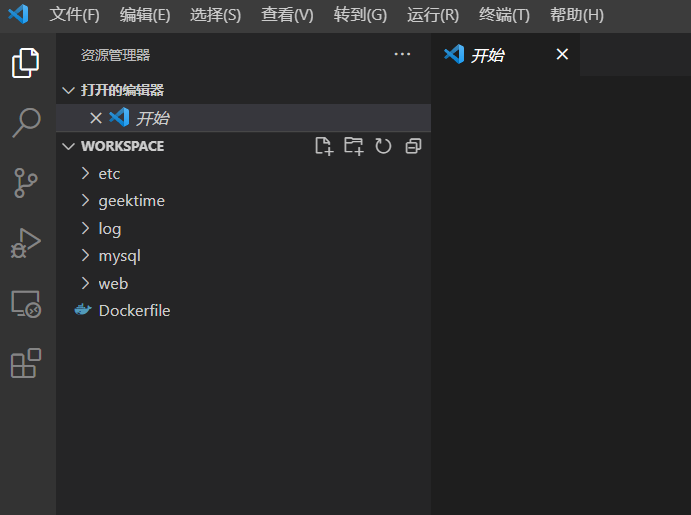
1.创建文件目录
在Workspace文件夹下创建如下目录;
├─etc
│ ├─nginx
│ │ └─conf.d
│ ├─php
│ │ └─conf.d
│ └─php-fpm.d
├─log
│ │ └─nginx
│ │ └─php
├─mysql
│ │ └─data
├─web
│ │ └─laravel_1
│ │ └─laravel_2
2.打开D:\code\Workspace\etc\nginx\conf.d\default.conf,添加如下
server {
listen 80;
server_name localhost;
#charset koi8-r;
#access_log /var/log/nginx/host.access.log main;
location / {
root /usr/share/nginx/html;
index index.html index.htm index.php;
}
#error_page 404 /404.html;
# redirect server error pages to the static page /50x.html
#
error_page 500 502 503 504 /50x.html;
location = /50x.html {
root /usr/share/nginx/html;
}
# proxy the PHP scripts to Apache listening on 127.0.0.1:80
#
#location ~ .php$ {
# proxy_pass http://127.0.0.1;
#}
# pass the PHP scripts to FastCGI server listening on 127.0.0.1:9000
#
location ~ .php$ {
fastcgi_pass php-fpm:9000;
fastcgi_index index.php;
fastcgi_param SCRIPT_FILENAME /var/www/html$fastcgi_script_name;
fastcgi_param SCRIPT_NAME $fastcgi_script_name;
include fastcgi_params;
}
# deny access to .htaccess files, if Apache's document root
# concurs with nginx's one
#
#location ~ /.ht {
# deny all;
#}
}
其中fastcgi_pass对应的是php容器名称。
3.构建php镜像或拉取已有PHP程序
此处以这个Dockerfile为例:
FROM php:7.3.8-fpmRUN apt-get update \&& export CFLAGS="$PHP_CFLAGS" CPPFLAGS="$PHP_CPPFLAGS" LDFLAGS="$PHP_LDFLAGS" \&& apt-get install -y --no-install-recommends libfreetype6-dev libjpeg62-turbo-dev libpng-dev libmagickwand-dev libmcrypt-dev libmemcached-dev zlib1g-dev \&& rm -rf /var/lib/apt/lists/* \&& docker-php-ext-configure gd --with-freetype-dir=/usr/include/ --with-jpeg-dir=/usr/include/ \&& docker-php-ext-install -j$(nproc) bcmath calendar exif gettext sockets dba mysqli pcntl pdo_mysql shmop sysvmsg sysvsem sysvshm iconv gd \&& pecl install imagick-3.4.4 mcrypt-1.0.2 memcached-3.1.3 redis-5.0.2 xdebug-2.7.2 swoole-4.4.3\&& docker-php-ext-enable imagick mcrypt memcached redis xdebug swoole \&& docker-php-ext-configure opcache --enable-opcache && docker-php-ext-install opcacheLABEL Description="PHP 7.3.8 开发环境镜像. "# xdebug 扩展(如果已有镜像不存在xdebug,则可以进入容器后安装)#RUN pecl install xdebug-2.7.2 && docker-php-ext-enable xdebug
以演示为例构建镜像:
docker build -t php:7.3-dev .
4.复制php镜像配置文件到本地
docker run --name tmp-my-php-fpm -d php:7.3-devdocker cp tmp-my-php-fpm:/usr/local/etc D:\\code\\Workspacedocker rm -f tmp-my-php-fpm
5.修改php相关配置文件
1.进入 D:\code\Workspace\etc\php 下,将 php.ini-development 复制改名为 php.ini,配置内容根据自己情况修改即可。
2.修改 xdebug 的配置文件,/Users/yourname/Workspace/etc/php/conf.d/docker-php-ext-xdebug.ini,加入如下内容
xdebug.remote_enable = Onxdebug.remote_handler = dbgpxdebug.remote_host = host.docker.internalxdebug.remote_port = 9001xdebug.remote_log = /var/log/php/xdebug.logxdebug.idekey = PHPSTOR
6.启动mysql服务
docker run -u 1000:50 \
--name mysql-dev \
-p 3306:3306 \
-v /Workspace/mysql/data:/var/lib/mysql \
-e MYSQL_ROOT_PASSWORD=123456 \
-d mysql:5.7 \
--innodb-use-native-aio=0参数:
-u 表示运行实例的用户,这里的 1000:50 表示的是docker这个用户
–innodb-use-native-aio=0 为MySQL的参数,作用是启用异步操作功能,提高MySQL性能
Navicat连接mysql:
Host:192.168.99.102
Port:3306
User:root
PWD :123456
7.启动php服务(此处其它镜像按需加载)
docker run --name php-fpm-dev \
--link mysql-dev:mysql \
-v /Workspace/web:/var/www/html \
-v /Workspace/etc:/usr/local/etc \
-v /Workspace/log/php:/var/log/php \
-d php:7.3-dev8.启动nginx服务
docker run --name nginx-dev \
-p 80:80 \
--link php-fpm-dev:php-fpm \
--link mysql-dev:mysql \
-v /Workspace/web:/usr/share/nginx/html \
-v /Workspace/etc/nginx/conf.d:/etc/nginx/conf.d \
-v /Workspace/log/nginx:/var/log/nginx \
-d nginx‘/Workspace’和为Oracle VM VirtualBox虚拟主机配置的’共享文件夹名称’
/Workspace对应D:\code\Workspace
其中php-fpm-dev为php容器名称;php-fpm是nginx连接用的php-fpm:9000
至此,开发环境已经搭建完毕,接下来就可以用vs-code打开本地存档,就可以二次开发了。